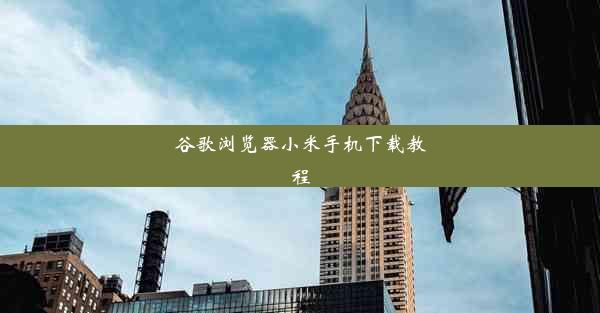谷歌浏览器怎样导入360的收藏夹,谷歌浏览器怎样导入360的收藏夹里

随着互联网的普及,越来越多的用户开始使用不同的浏览器来满足自己的上网需求。在众多浏览器中,谷歌浏览器和360浏览器因其各自的特点而受到用户的喜爱。有些用户在切换浏览器时,可能会遇到如何将旧浏览器的收藏夹导入新浏览器的问题。本文将详细介绍如何将360浏览器的收藏夹导入谷歌浏览器。
二、准备工作
在开始导入收藏夹之前,我们需要做好以下准备工作:
1. 确保你的电脑上已经安装了360浏览器和谷歌浏览器。
2. 打开360浏览器,找到并点击工具菜单,选择导入/导出选项。
3. 在弹出的窗口中,选择导出收藏夹功能,将收藏夹导出为HTML文件。
三、导出360浏览器收藏夹
以下是导出360浏览器收藏夹的具体步骤:
1. 在360浏览器中,点击工具菜单,选择导入/导出。
2. 在弹出的窗口中,选择导出收藏夹。
3. 选择一个合适的文件夹来保存导出的HTML文件。
4. 点击导出按钮,等待导出完成。
四、导入谷歌浏览器收藏夹
导出360浏览器的收藏夹后,接下来我们需要将这些收藏夹导入到谷歌浏览器中:
1. 打开谷歌浏览器,点击右上角的三个点,选择书签。
2. 在弹出的菜单中,选择书签管理器。
3. 在书签管理器中,点击导入书签按钮。
4. 在弹出的窗口中,选择浏览按钮,找到之前导出的HTML文件。
5. 点击导入按钮,等待导入完成。
五、注意事项
在导入收藏夹的过程中,需要注意以下几点:
1. 确保导出的HTML文件没有损坏,否则导入过程中可能会出现错误。
2. 如果导入过程中出现错误,可以尝试重新导出HTML文件,或者检查文件路径是否正确。
3. 导入完成后,可以检查谷歌浏览器中的收藏夹是否完整。
六、收藏夹格式转换
360浏览器的收藏夹格式与谷歌浏览器的收藏夹格式可能不完全相同,因此在导入过程中可能需要进行格式转换:
1. 可以使用一些在线工具将360浏览器的收藏夹格式转换为谷歌浏览器支持的格式。
2. 下载并安装一些第三方软件,如书签转换器,将收藏夹格式进行转换。
3. 转换完成后,按照上述步骤导入到谷歌浏览器中。
七、备份收藏夹
为了避免在导入过程中出现意外,建议在导入之前备份原有的收藏夹:
1. 在360浏览器中,点击工具菜单,选择导入/导出。
2. 在弹出的窗口中,选择导出收藏夹功能,将收藏夹导出为HTML文件。
3. 将导出的HTML文件保存在安全的位置,以备不时之需。
通过以上步骤,我们可以轻松地将360浏览器的收藏夹导入到谷歌浏览器中。在切换浏览器时,不必担心收藏夹的丢失,可以继续享受收藏夹带来的便利。这也提醒我们在使用浏览器时,要养成良好的数据备份习惯,以防数据丢失。